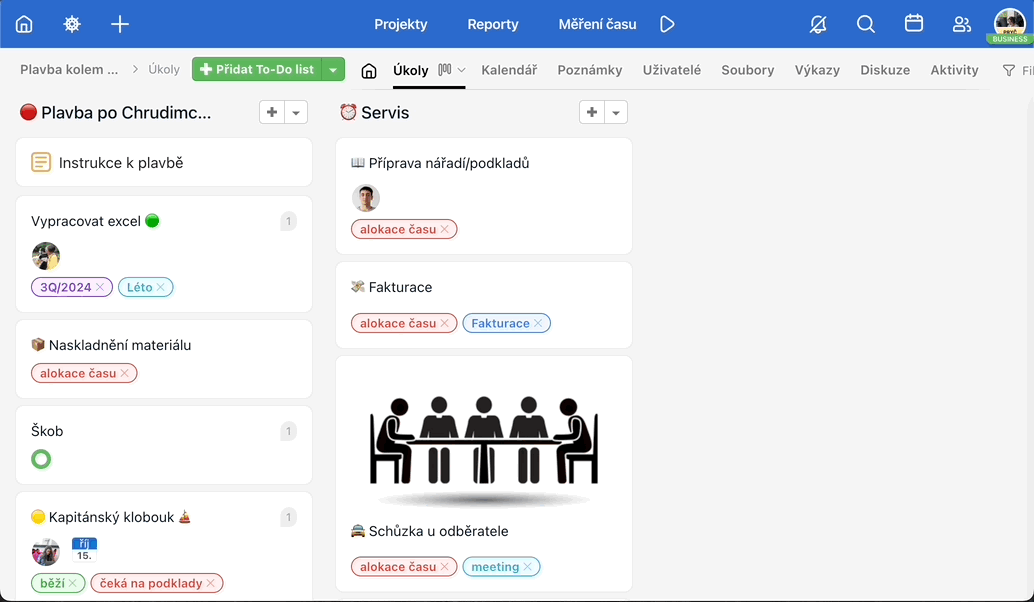Vyhovuje vám zobrazení Kanban? Ve Freelu si můžete vytvořit tzv. Kanban Board, neboli tabuli se sloupci.
Sloupce (To-Do listy) je vhodné pojmenovat podle fází/stavu úkolů a podúkolů — např. Fronta úkolů, Rozpracováno, Čeká na schválení, Dokončeno.
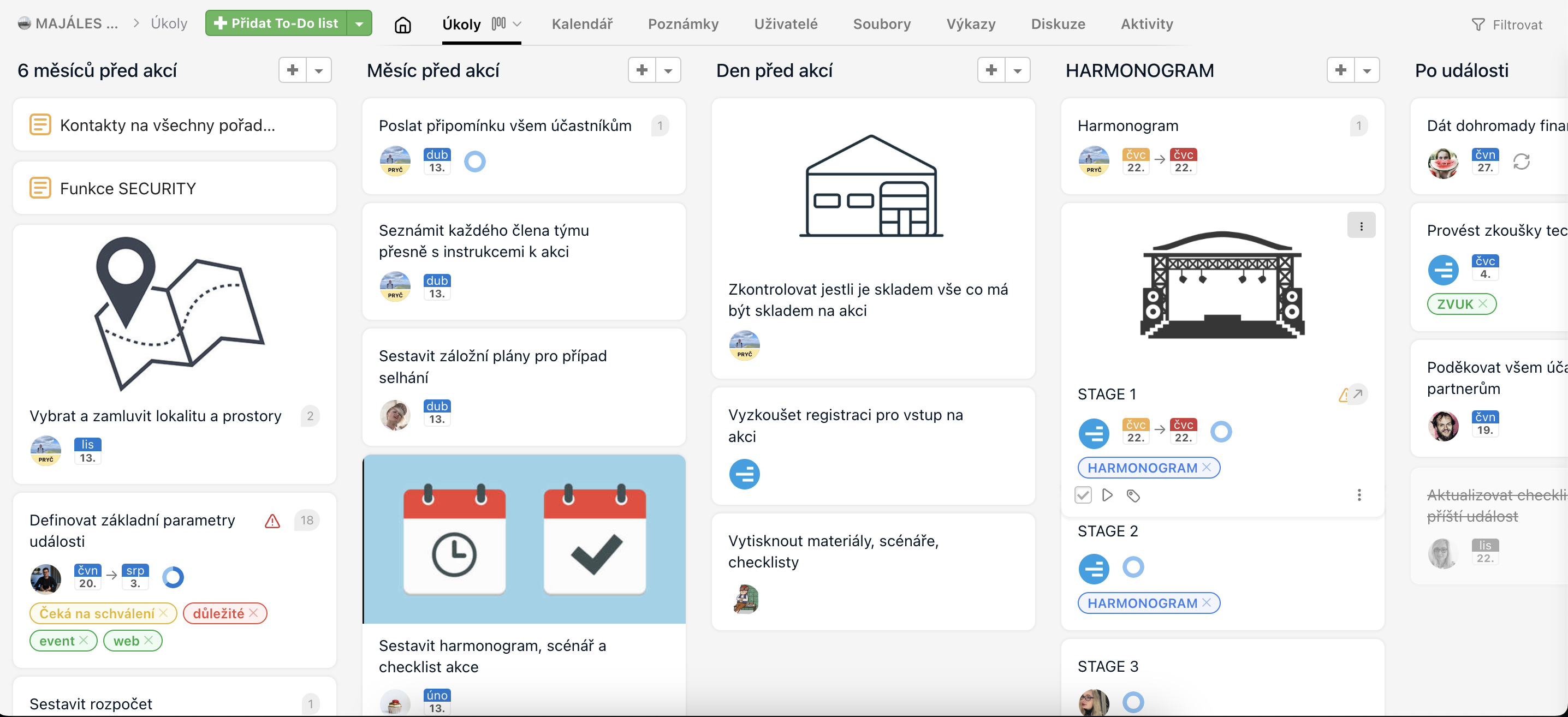
Nastavení sloupcového zobrazení
To-Do listy přepnete do sloupcového zobrazení buď při zakládání nového projektu a nebo později, u existujícího projektu.
Při vytváření nového projektu
Možnosti jak vytvořit nový projekt najdete v samostatné nápovědě. Už při vytváření můžete nastavit zobrazení ve sloupcích/kanbanu. Vyberte Sloupce a zadejte další detaily > Vytvořit projekt.
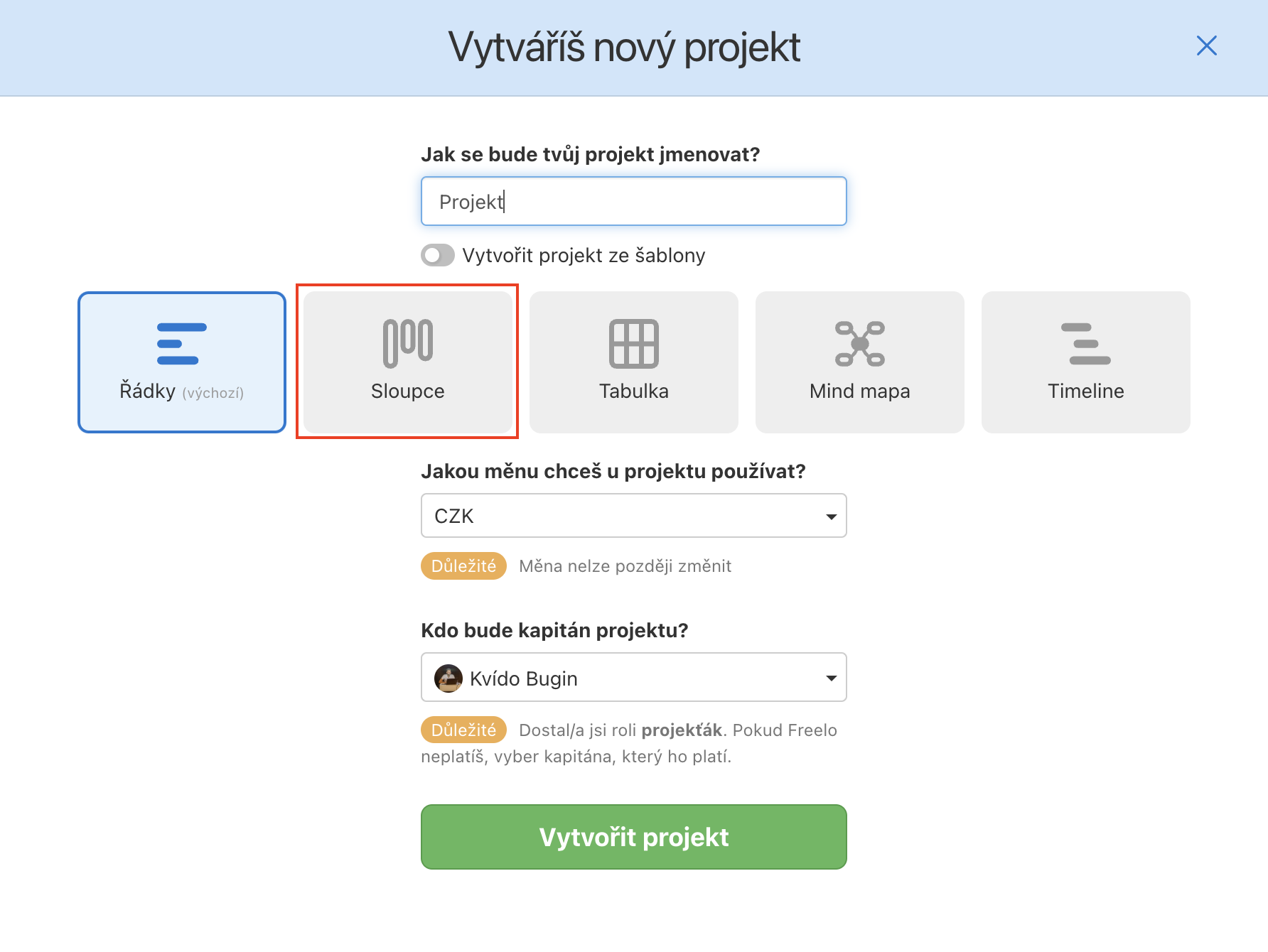
Jak přepnout projekt z řádků na sloupce
Pokud máte už rozjetý projekt a chcete ho přepnout z řádkového zobrazení na sloupcové, otevřěte si menu kliknutím na šipku vedle názvu Úkoly v horní sekci na detailu projektu či v na jakékoli jiné stránce projektu (Úkoly, Uživatelé, Soubory,…) a poté si buď jednorázově projekt zobrazte v kanbanovém (sloupcovém) zobrazení či si ho nastavte zakliknutím checkboxu jako výchozí (výchozí zobrazení poznáte zeleným zbarvením checkboxu).
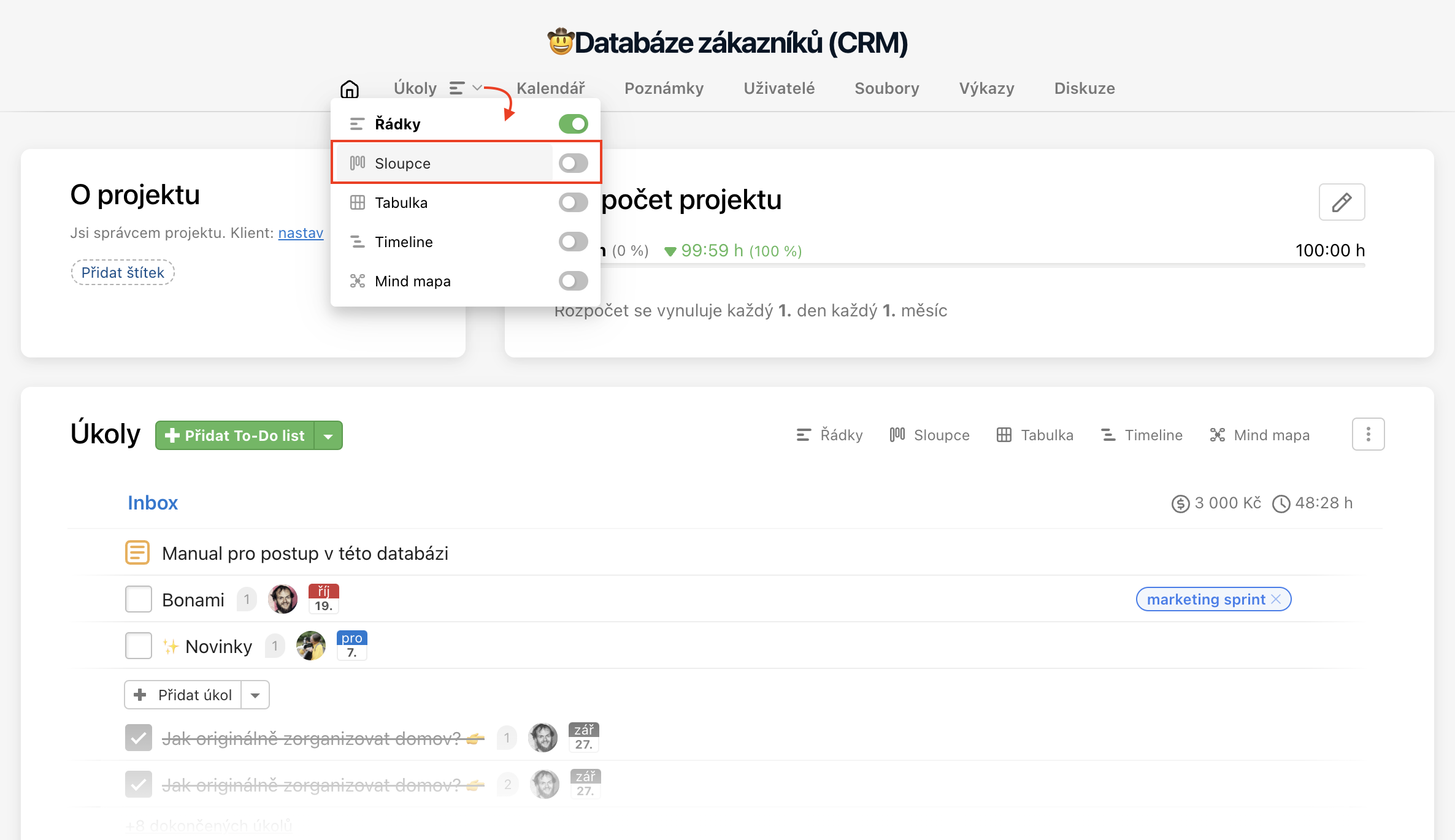
Změnu můžete provést i na detailu projektu skrz ozubené kolečko > Nastavení projektu či na stránce Úkoly skrz trojtečkové menu > Změnit výpis.
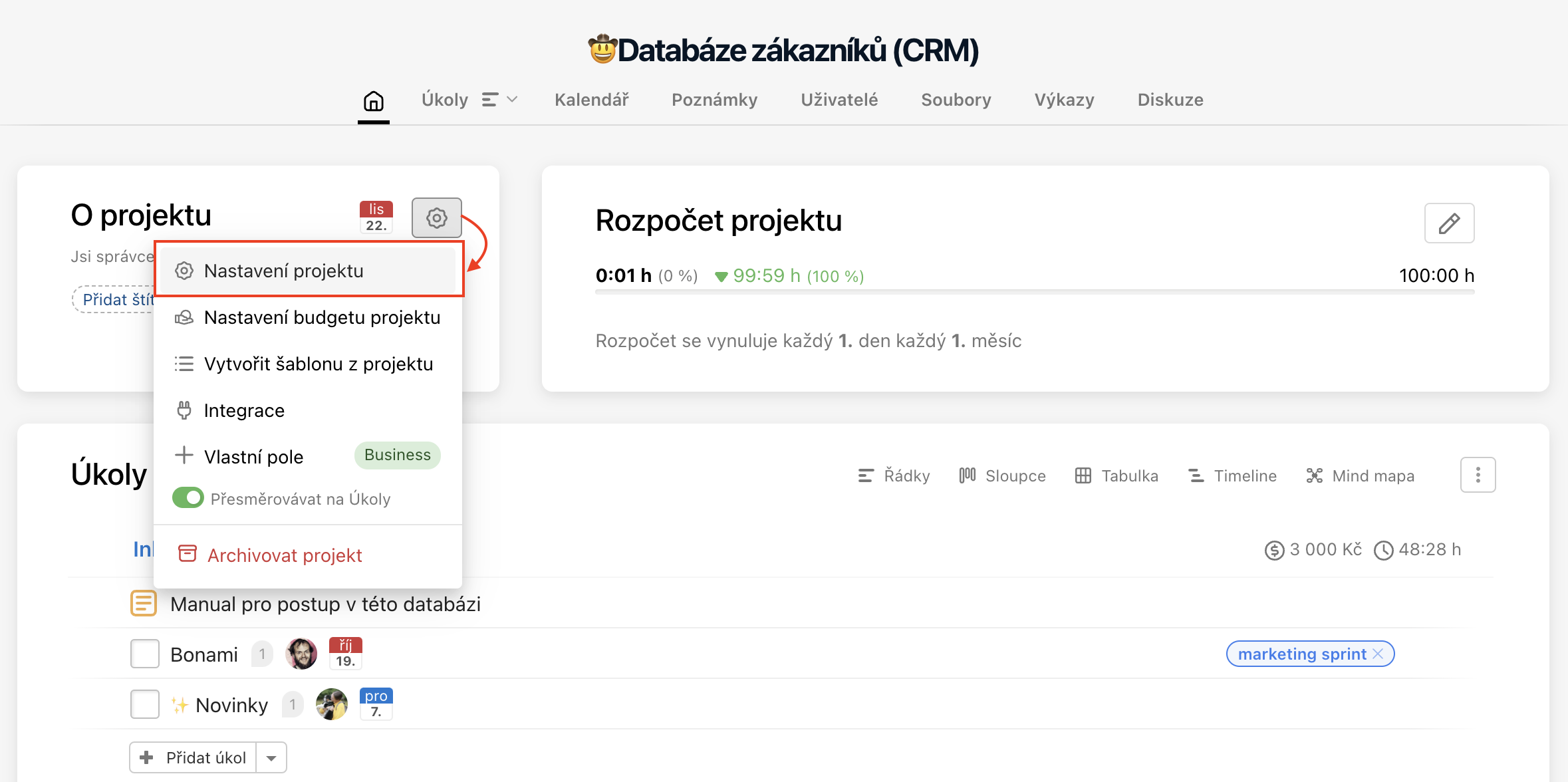
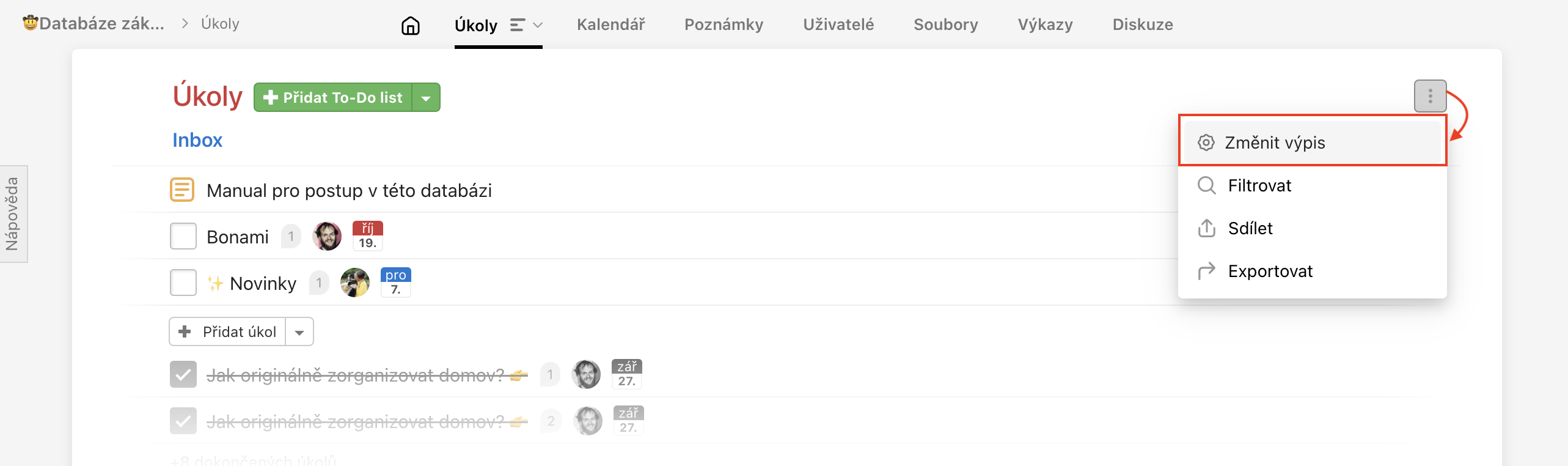
Pokud jste vlastník nebo správce projektu, máte možnost nastavit řádkové nebo sloupcové zobrazení pro ostatní uživatele. Pokud jste přizvaný uživatel, můžete zobrazení nastavit pouze pro sebe.
Vyberte Řádky nebo Sloupce a potvrďte přes Uložit nastavení.
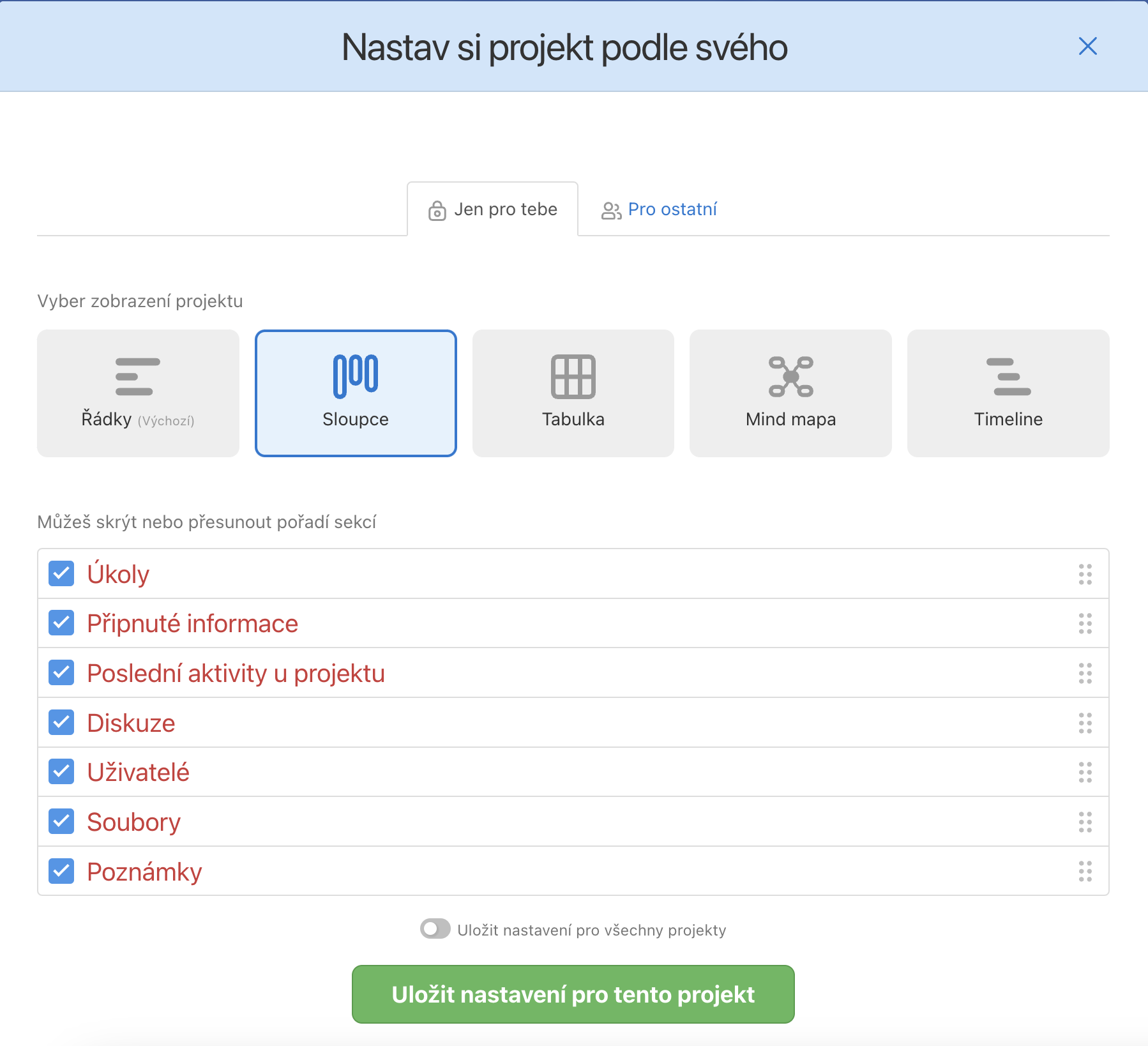
Můžete si vybrat, zda chcete přepnout projekt do kanbanu jen sobě nebo i ostatním.
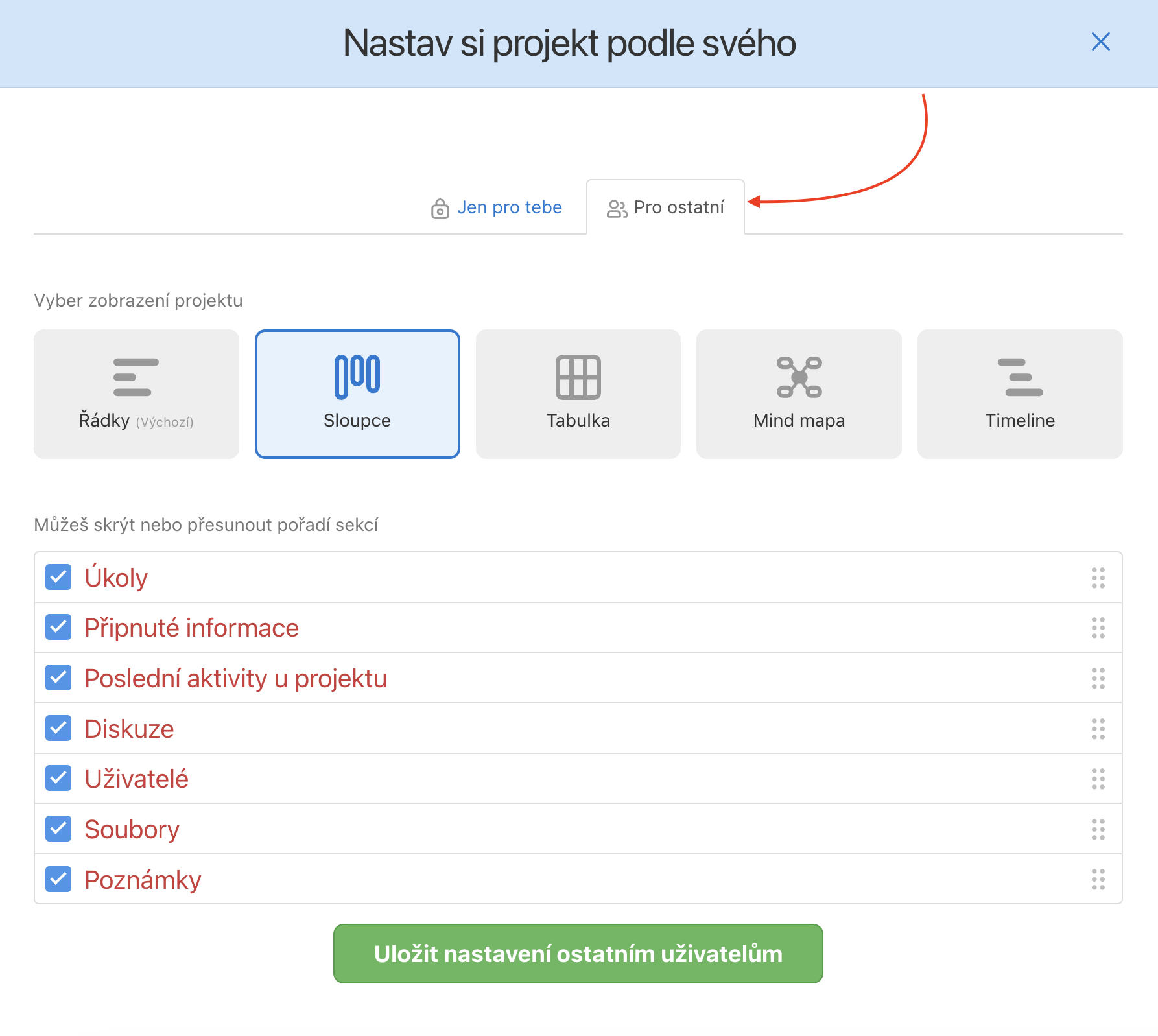
Přesměrování na Úkoly
V menu můžete nastavit přesměrování na Úkoly přes checkbox Přesměrovávat na Úkoly. Díky tomu pokaždé, když kliknete na název projektu, se vám rovnou zobrazí To-Do listy s úkoly ve sloupcích.
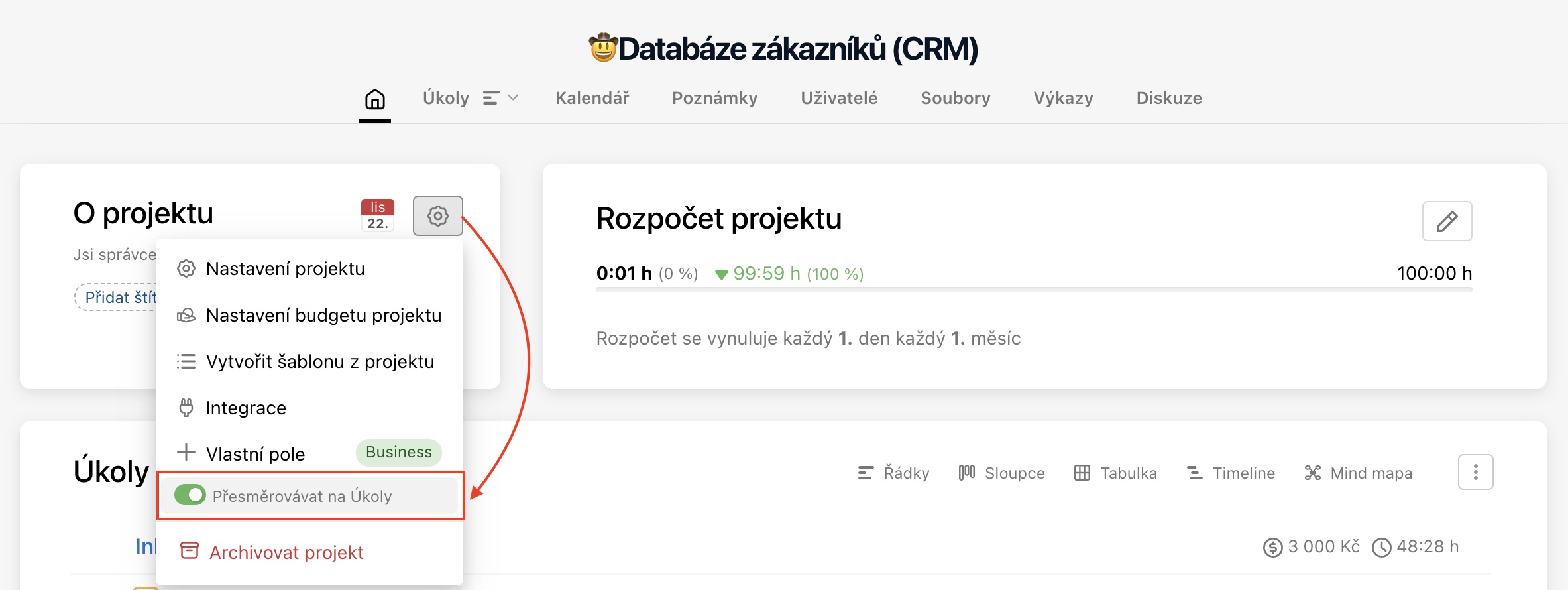
Řádkové zobrazení
Zpět na detail projektu se dostanete přes název projektu vlevo nahoře nebo přes ikonu domečku v horní liště. V této horní liště se můžete prokliknout i na poznámky, uživatele a další sekce projektu.
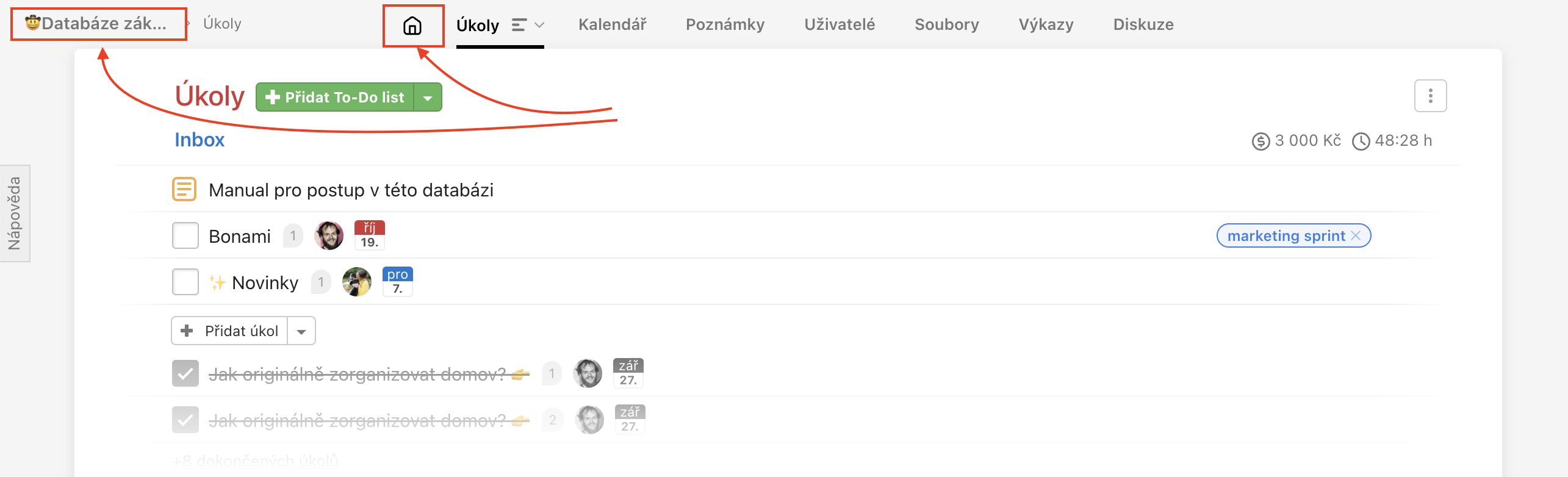
Z kanbanu si můžete přepnout zobrazení opět na řádkové nebo jakékoliv jiné. Opět buď na stránce Úkoly v pravém horním rohu klikni na trojtečkové menu > Změnit výpis či si otevři menu kliknutím na šipku vedle názvu Úkoly v horní sekci na detailu projektu či v na jakékoli jiné stránce projektu (Úkoly, Uživatelé, Soubory,…) a poté si zobrazení změňte.
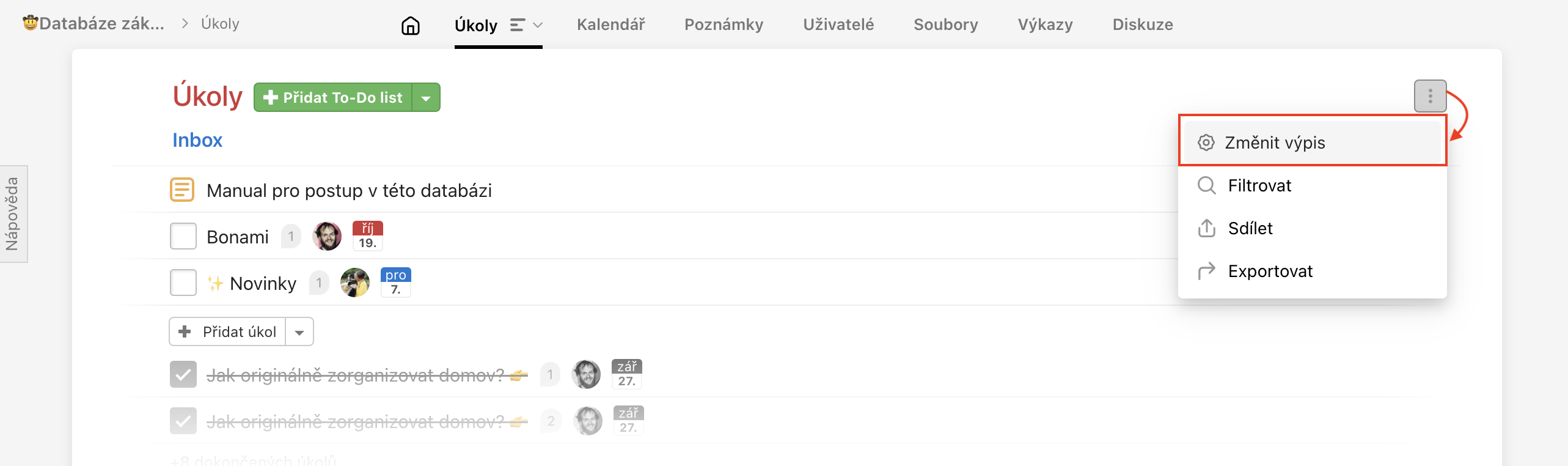
Přesouvání úkolů mezi sloupci
Teď už můžete začít přesouvat úkoly mezi jednotlivými sloupci podle toho, v jaké fázi aktuálně jsou. Úkol chytněte myší a táhněte (drag&drop). Přesunout můžete aktivní i dokončený úkol.
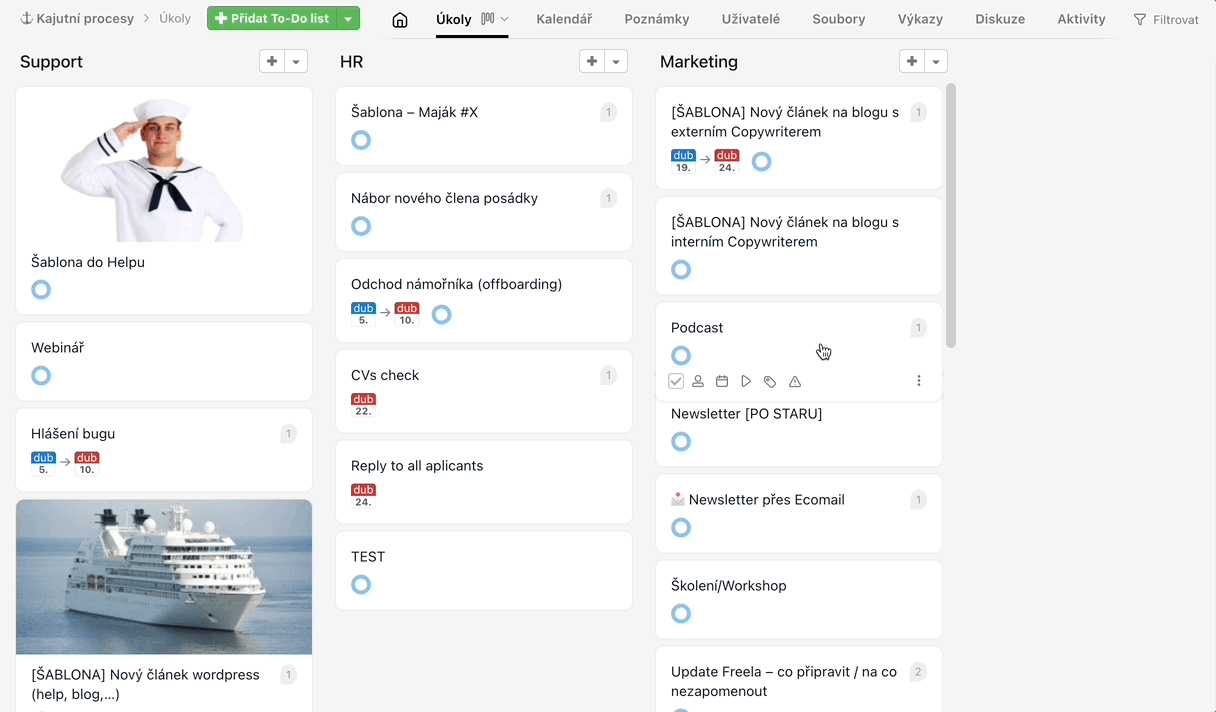
Stejným způsobem můžete řadit i To-Do listy, stačí kliknout myší v blízkosti názvu To-Do listu a přesunout.
Do projektu můžete přizvat další uživatele jako např. šéfa či klienta. Budou mít přehled, na čem právě pracujete a co už je hotové.
Jak používat kanban/sloupcové zobrazení projektu, ukazuje zakladatel Freela Karel Dytrych také ve videu:
Změna titulního obrázku úkolu
Na kanbanovém rozložení můžete rozlišit úkoly pomocí obrázku. Obrázek může být například logo firmy nebo piktogramy jednotlivých činností.
Klikněte u úkolu na tři tečky a poté na tlačítko Nastavit titulní obrázek. Po tomto kroku vyberte obrázek, který chcete k úkolu připojit. Máte zde na výběr z několika možností umístění – uprostřed, dole nebo nahoře.
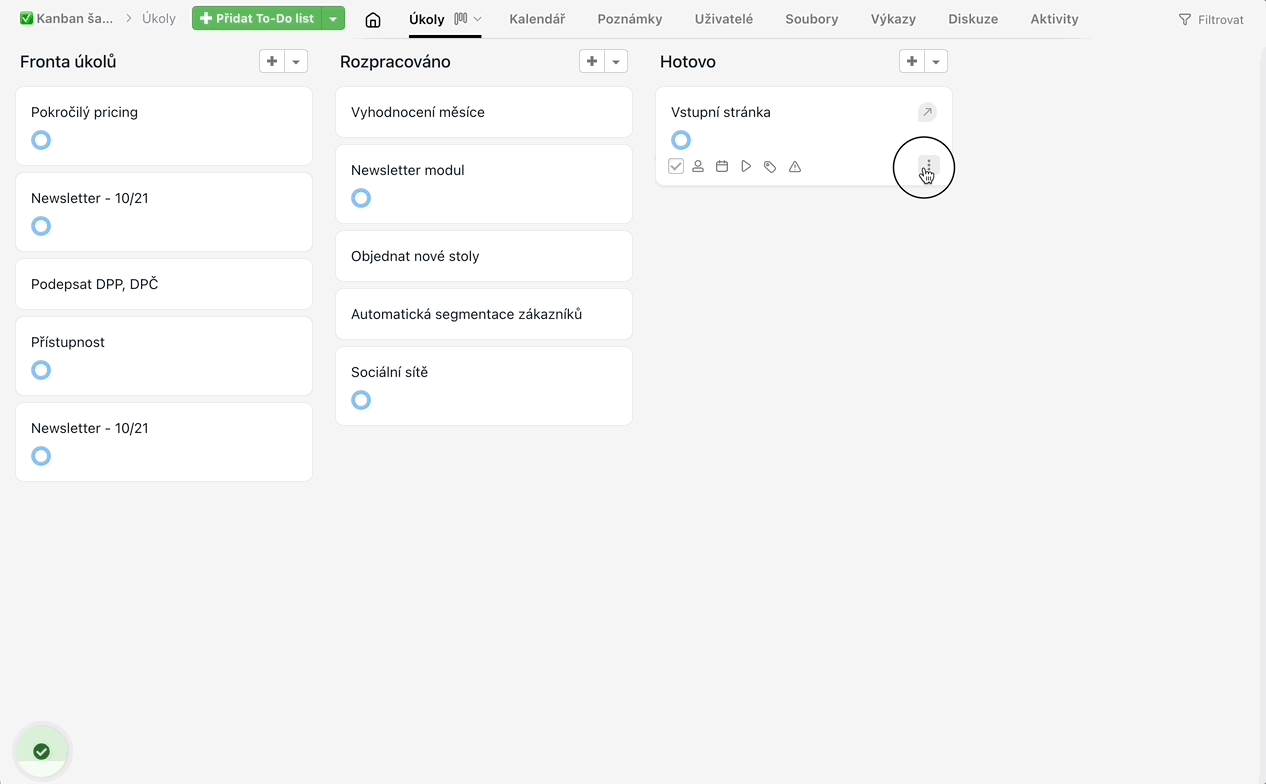
Titulní obrázek se vám zobrazí i v modálním okně. Stačí kliknout na titulní obrázek u daného úkolu.
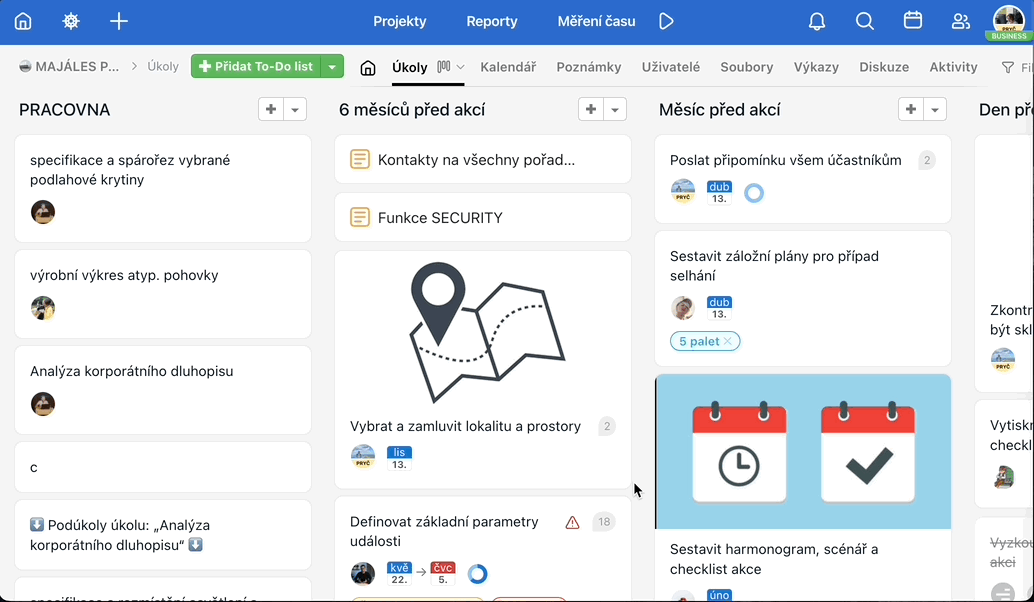
Odebrání titulního obrázku úkolu
Lze také obrázek u úkolu zcela odebrat. Kliknutím na tři tečky úkolu a na tlačítko Změnit titulní obrázek se vám zobrazí modální okno. Stačí kliknout na tlačítko Odebrat titulní obrázek. Obrázek se od úkolu odebere.